Obnovení smazaných fotografií na iPhone
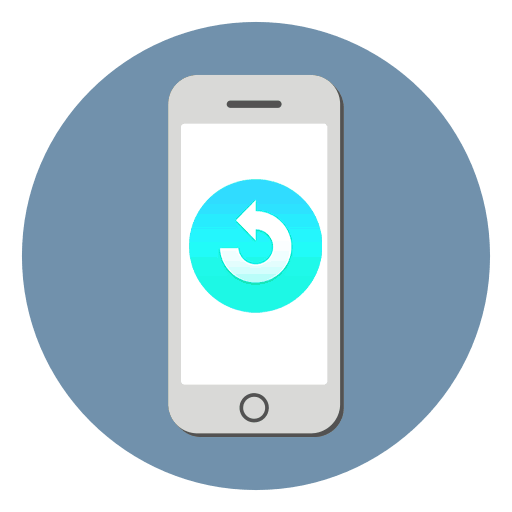
iPhone je určen nejen pro volání a SMS, ale také pro vytváření vysoce kvalitních fotografií a videí. To je možné díky vynikajícímu fotoaparátu smartphonu. Ale co když uživatel pořídil fotografii a omylem ji smazal? Může být obnovena několika způsoby.
Obsah
Obnovení smazaných fotografií
Pokud vlastník iPhone nechtěně odstranil důležité fotografie pro něj, pak v některých případech může obnovit. K tomu budete muset zkontrolovat nastavení iCloud a iTunes, abyste se ujistili, že jsou k dispozici potřebné funkce pro ukládání dat do zařízení.
Metoda 1: Nedávno smazaná složka
Problém s návratem smazaných fotografií lze vyřešit jednoduše při pohledu na album "Nedávno smazáno" . Někteří uživatelé nevědí, že po odstranění fotografie z obecného alba nezmizí, ale je přenesen do položky „Nedávno smazáno“ . Doba uložení souborů v této složce je 30 dní. Metoda 1 v článku níže popisuje, jak obnovit soubory z tohoto alba, včetně fotografií.
Další podrobnosti: Jak obnovit smazané video na iPhone
Metoda 2: Zálohování iTunes
Tato volba je vhodná pro ty, kteří v programu zálohovali všechna data na zařízení. iTunes . Pokud uživatel vytvoří takovou kopii, může obnovit dříve smazané fotografie a další soubory (videa, kontakty atd.).
Vezměte prosím na vědomí, že všechny informace, které se po vytvoření takové zálohy objevily na iPhone, budou ztraceny. Proto předem uložte všechny potřebné soubory, které byly vytvořeny po datu vytvoření kopie pro obnovu.
- Připojte iPhone k počítači a zadejte iTunes. V případě potřeby se přihlaste ke svému účtu Apple ID.
- Klikněte na ikonu zařízení v horní části obrazovky.
- V levém menu přejděte do sekce „Review“ a vyberte „Restore from Copy“ .
- Potvrďte svou volbu kliknutím na "Obnovit" v okně, které se objeví.
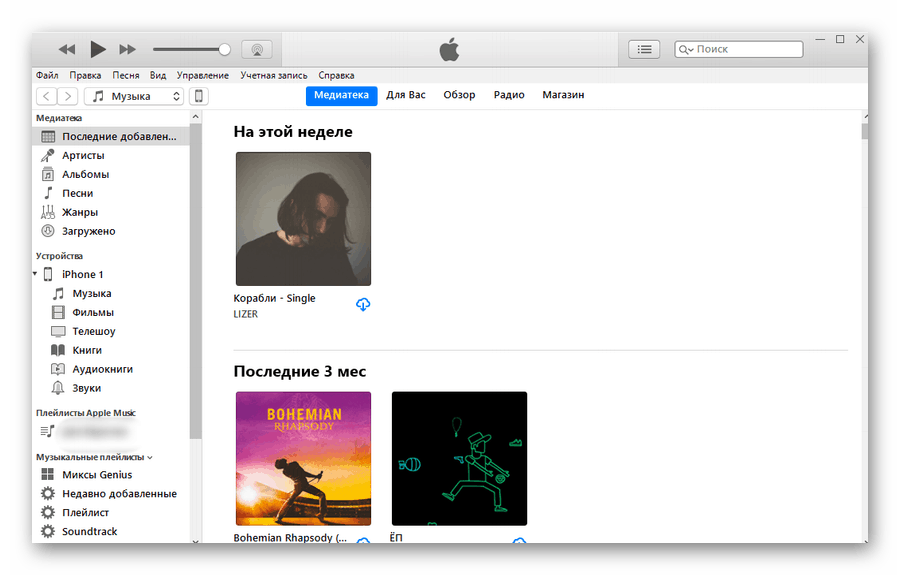
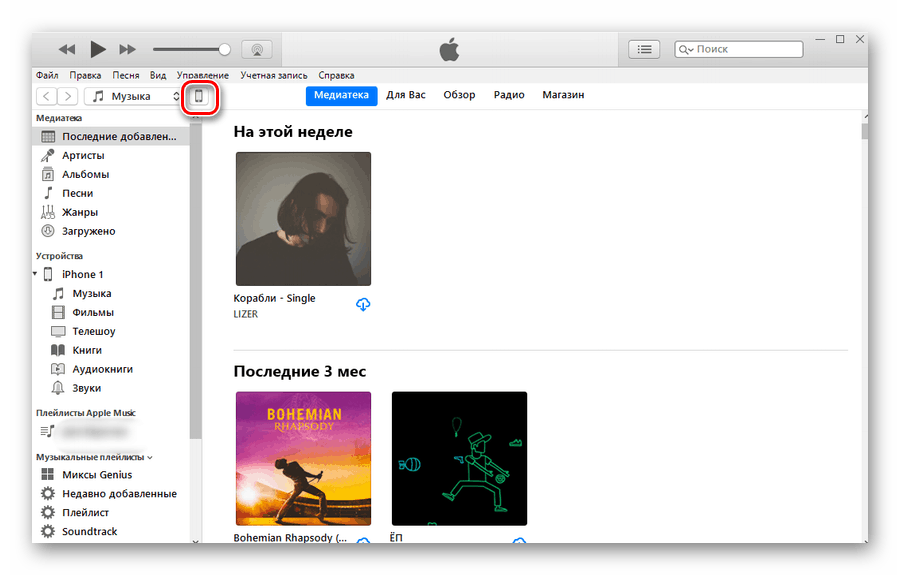
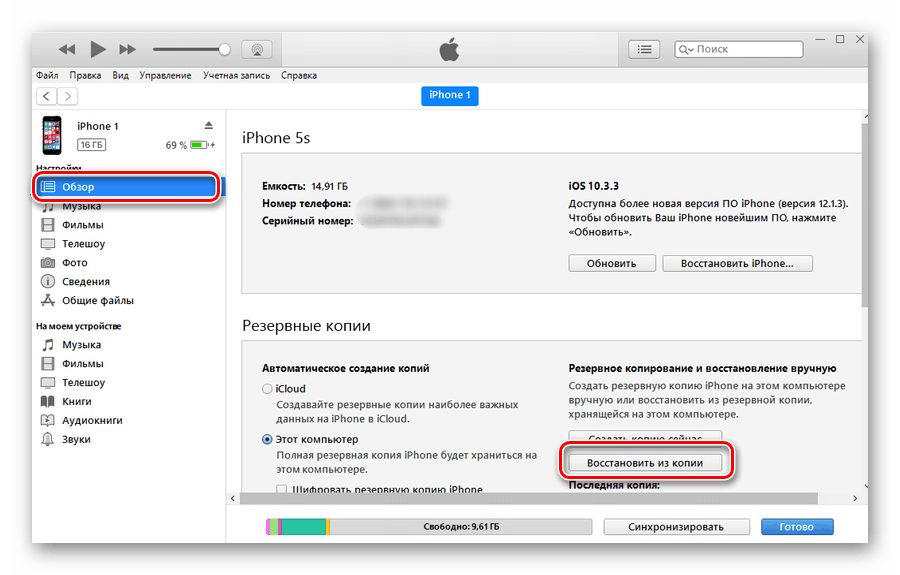

Viz také: IPhone nelze obnovit pomocí iTunes: způsoby, jak tento problém vyřešit
Metoda 3: Zálohování iCloud
Chcete-li pomocí této metody obnovit fotografie, měli byste zkontrolovat, zda má uživatel možnost vytvořit a uložit záložní kopie. iCloud . V nastaveních můžete také zjistit, zda je pro vrácení ztracených souborů nutná kopie podle data.
- Přejděte do nastavení smartphonu.
- Vyberte možnost Účty a hesla .
- Najít iCloud .
- V okně, které se otevře, přejděte dolů a klikněte na „Zálohování do iCloud“ .
- Ujistěte se, že je tato funkce povolena (posuvník je posunut doprava), že záloha existuje a že vám vyhovuje podle data, chcete-li obnovit ztracené fotografie.

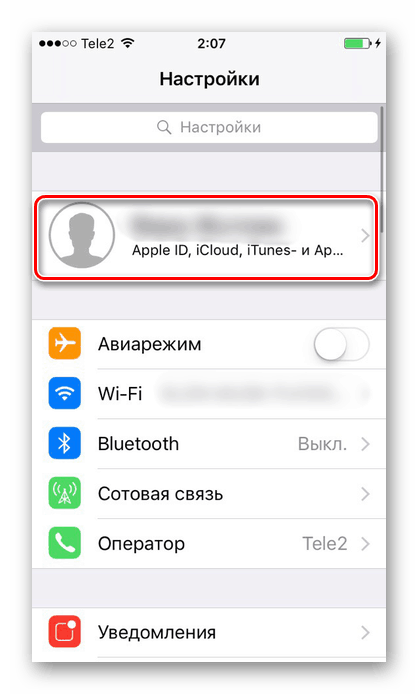
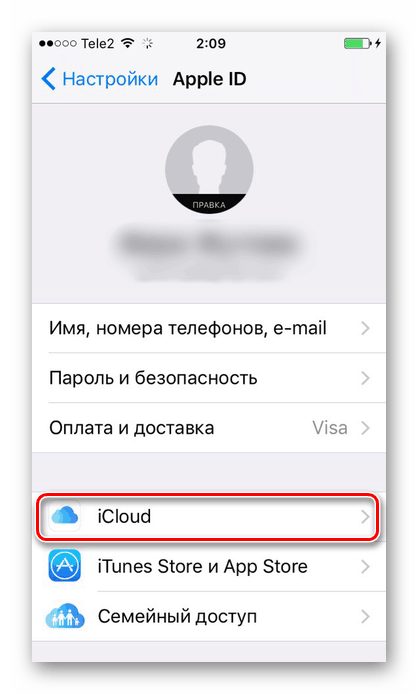

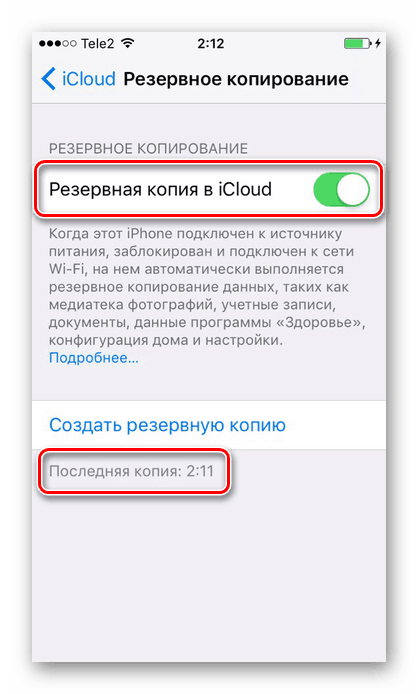
Po kontrole dostupnosti záložní kopie iCloud přejdeme k resetování všech nastavení.
- Otevřete nastavení iPhone.
- Najděte položku "Basic" a klikněte na ni.
- Posuňte se dolů a klepněte na "Reset" .
- Pro vyřešení našeho problému je třeba zvolit „Vymazat obsah a nastavení“ .
- Potvrďte svou volbu zadáním přístupového kódu.
- Poté se zařízení restartuje a objeví se úvodní okno iPhone, kde musíte vybrat položku „Restore from iCloud copy“ .

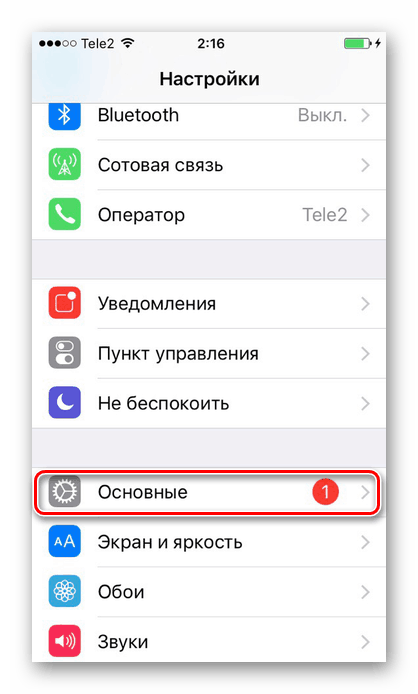
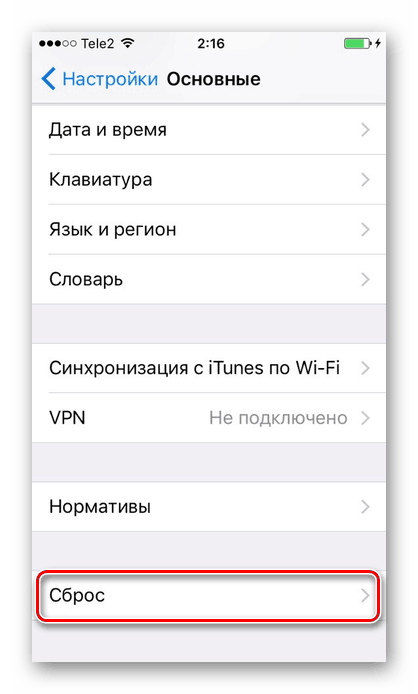
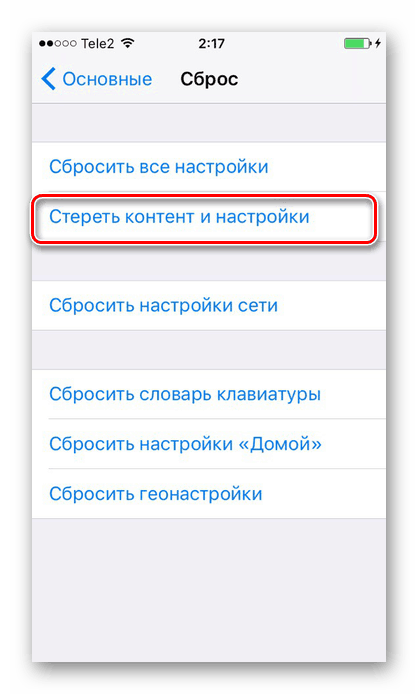
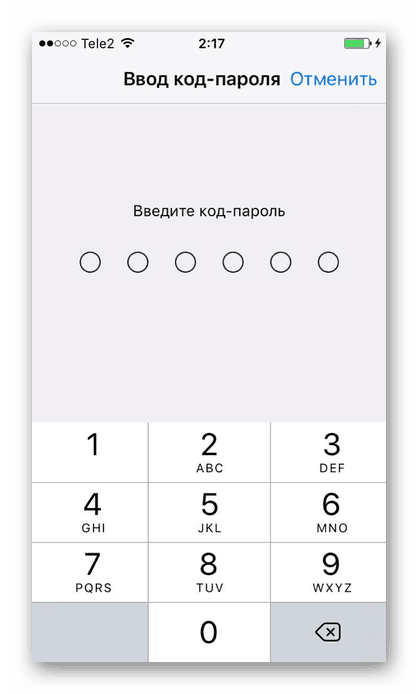
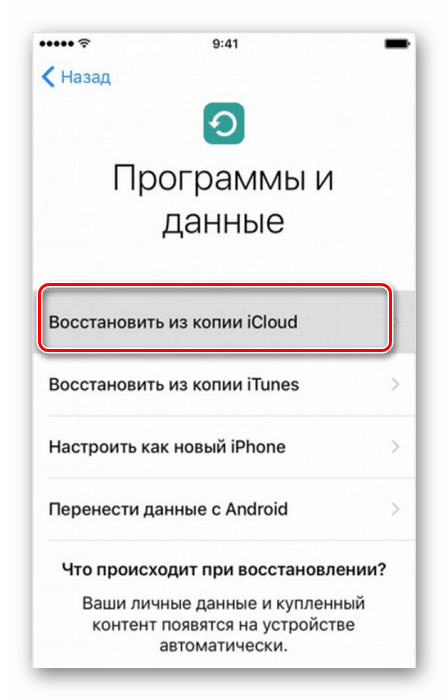
S iTunes, stejně jako iCloud, můžete snadno obnovit i dlouho vymazané fotografie na iPhone. Jedinou podmínkou je, že funkce zálohování musí být v nastavení povolena předem, aby bylo možné neustále aktualizovat kopie.